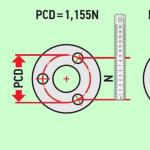YouTubeがコンピューターで動作しないのはなぜですか。 YouTubeが起動または読み込まれないのはなぜですか? コンピューターでYouTubeが開かない理由
お気に入りの動画を視聴できない場合、または新しい動画をアップロードできない場合は、すぐに質問が発生し、 YouTubeが機能していない場合はどうすればよいですか?最大のビデオホスティングサイトの管理者にサイトの問題を非難する前に、すべてがPCに問題がないかどうかを確認してください。 原則として、YouTubeの問題は、サイトのパフォーマンスの低下ではなく、デバイスの問題が原因で発生することがほとんどです。 YouTubeは、世界最大のビデオプラットフォームです。
したがって、彼の政権とそれら。 サポートは、リソースの正常な動作を保証するためにできる限りのことをしようとします。 ただし、サイトがそれらを実行している可能性はまだあります。 仕事。 これを除外するには、まず、YouTubeのパフォーマンスの低下に気付いた後、携帯電話またはタブレットからホストにアクセスするか、友人に依頼してください。 すべてが正常に機能する場合、その理由は正確にPCにあります。
Youtubeがコンピューターで動作しない、どうすればよいか
問題の原因は何ですか、そして最も重要なのは、 YouTubeがPCで動作していませんか?開始するには、可能な限り最も簡単な手順を実行してみてください。別のブラウザでYouTubeを開きます。 サイトが「フリーズ」する主な理由は、ブラウザのパフォーマンスが低いことです。 提供されている最新バージョンをインストールし、PCを再起動して、YouTubeに再度ログインします。

また、インターネットがどれだけうまく機能しているかを確認してください。 週末によくあることですが、速度が遅いと、動画の読み込みが難しくなります。 ISPに連絡して、問題を見つけてください。 Wifiはうまく機能しますが、それでも何も見ることができませんか? おそらく、YouTubeアドレスが禁止サイトのリストに含まれており、そのサイトの作業はPCによってブロックされています。
この問題を解決するには、ファイアウォールに移動して、YouTubeが危険なサイトのフィールドにあるかどうかを確認しますか? 動作中のPCからビデオホスティングにアクセスしようとしても何も表示されない場合は、アノニマイザーを使用してアクセスしてください。 この問題の良いアシスタントは、リソース「カメレオン」またはサイトになります https://hideme.ru/それぞれにYouTubeアドレスを入力できます。 これらのリソースは自動的にIPを変更します。 追跡を続けることができます と あなたのチャンネルで。

また、YouTubeにアクセスする際の問題は、PCがウイルスを検出したことである可能性があります。 OSのスキャンまたは根本的な再インストールがここで役立ちます。 ビデオのみがロードされていない場合は、古いFlashプレーヤーを使用している可能性があります。 公式Webサイトで再起動し、リソースに再度アクセスしてください。 また、一部の動画は単純なものであるために機能しない場合があります 。 サイト管理者は、投稿されたクリップが他人の著作権を侵害していないことを注意深く監視しています。 一意のエントリだけでなく、 。 このルールに準拠していない動画は、YouTubeから完全に削除されます。 あなたは他のサイトでそれらを見つけることを試みることができます。
YouTubeでサウンドが機能しない、どうすればよいか
もしも YouTubeで音が鳴らないドライバを再インストールしてPCで原因を探す前に、スピーカーを確認してください。 ミキサーを開き、サウンドインジケーター付きのブラウザーアイコンが表示されていることを確認します。 見つからなかった場合は、PCに問題がある可能性があります。 アイコンがあり、オーディオスライダーが表示されている場合は、YouTubeサイトに戻ります。

ビデオ自体のボリュームを開きます。 設定画像の横に十字アイコンがないことを確認してください。 一部のビデオは、最初に設定されているため、自分でサウンドをオンにする必要があります。
YouTubeは、面白い教育ビデオ、映画、漫画を見つけることができる最も人気のあるビデオホスティングです。 サイトが開かないと、ビデオを見ることができません。 YouTubeが機能しない理由を理解しましょう-問題の理由は何ですか、そしてそれぞれの場合に何をすべきか。
YouTubeがブラウザで開かない場合、その理由はWebブラウザ自体にある可能性があります。 別のブラウザでサイトを開き、問題がない場合は、最初のブラウザでエラーを探します。
- 最近拡張機能やウィジェットをインストールした場合は、それらを無効にしてください。YouTubeと競合する可能性があります。
- プログラムのキャッシュをクリアします-設定に移動してクリアアイテムを見つけ、[キャッシュされたデータとファイル]チェックボックスをオンにします。 システムはすべての保存を削除し、新しいビデオをダウンロードするためのスペースを解放します。

YouTubeがすべてのブラウザで機能しない場合は、ビデオの再生を担当するFlashPlayerに問題がある可能性があります。 公式リソースからインストールします。 画像の代わりに黒い長方形が表示される場合は、AdobePlayerも更新またはインストールする必要があります。
サイトにアクセスできないもう1つの考えられる理由は、国レベル、プロバイダー、またはネットワーク管理者で特定のビデオがブロックされていることです。 この場合、制限を回避できるアノニマイザーサイトまたはVPNブラウザ拡張機能を使用してください。
通常のアンチウイルスプログラムを忘れないでください。 一部のウイルスはシステムへの自動リダイレクトを規定しているため、YouTubeの代わりに別のサイトが開く可能性があります。 この場合、ファイルを確認してください ホスト。 システムドライブのディレクトリに保存されます ウィンドウズ、フォルダ内 System32 /運転手/ets。 「127.0.0.1」以外の行がある場合は、任意のテキストエディタで開きます-それらを削除します。 ファイルを保存してアンチウイルスを実行します。
スマートフォンで
YouTubeがスマートフォンで動作しない場合はどうすればよいですか? まず、インターネット接続を確認します。速度が遅い場合やチャンネルが読み込まれている場合、動画は開きません。 以前にモバイルインターネットを使用したことがある場合は、他のサイトにアクセスしてWi-Fiに接続してみてください。
安定した接続でもビデオホスティングが機能しない場合は、ブラウザまたはYouTubeアプリケーションのキャッシュをクリアしてください。 設定を開き、ビデオを実行するプログラムを見つけます。 「データのクリア」をクリックします。 次に、デバイスを再起動します。

YouTubeをスムーズに実行するには、システムを定期的に更新してください。 新しいバージョンでは、開発者は通常の機能を妨げるエラーを排除します。
テレビで
スマートテレビにはYouTubeウィジェットがあります。 更新後に起動しない、またはメニューから完全に消える場合は、次のことを試してください。 アプリストアを起動し、検索でYouTubeを見つけて、ウィジェットをインストールします。
ストアにYouTubeがなく、テレビが2012年より前にリリースされた場合、ブランドのビデオホスティングアプリケーションを使用できなくなります。 Googleは2017年半ばに古いモデルのサポートを停止しました。この場合、テレビのブラウザでyoutube.comを開くことができます。 アプリの使用に慣れている場合は、別のウィジェットを試してください。
- ForkPlayerは無料で理解しやすいグラフィカルインターフェイスですが、すべてのリンクを開くわけではありません。
- NstreamLmod-有料、表示するにはSmartONカタログを使用すると便利です ;
- NstreamPalは無料です。ビデオを実行するには、ALEXKDPUディレクトリを使用してください。

これらはすべて、さまざまなソースからのプレイリストのリストです。 Youtubeアイテムを選択すると、ビデオの視聴、チャンネルの検索、再生リストの編集にアクセスできます。
結論
YouTubeがパソコン、スマートフォン、テレビで動作しない理由を突き止めました。 問題の修正は難しくありません。アプリケーションの更新、ウイルス対策スキャンの実行、データキャッシュのクリアを忘れないでください。 古いテレビでホスティングウィジェットを返すのは少し難しいですが、サードパーティのユーティリティが問題の解決に役立ちます。
Youtubeビデオポータルはインターネットユーザーの間で非常に人気があります。 そのため、何らかの理由でブラウザの大切なページが突然開くのをやめると、小さなパニックが始まります。YouTubeが機能しない、ページが読み込まれない、ビデオが表示されないなどです。 どうなる? YouTubeが機能しないのはなぜですか? これにはいくつかの理由があります。つまり、これらの問題にはいくつかの解決策もあります。
スマートフォンで
現在、彼らにとって最も人気のあるオペレーティングシステムはiOとAndroidです。 共通点はありますが、かなり違います。 そのため、たとえば、データ転送速度(またはインターネット)が低いため、YouTubeは機能しません。 そして他のサイトも。 したがって、最初に確認する価値があります。ページは原則として開いていますか、データ転送速度はありますか? これが問題である場合、解決策は簡単です。 モバイルインターネットをオンにするか、Wi-Fi経由で十分な速度のネットワークに接続する必要があります。
フルキャッシュ
ユーザーがYoutubeビデオを視聴するアプリケーションを頻繁に使用すると、メモリが完全にいっぱいになることがよくあります。 この結果、YouTubeは機能しません。 そのメモリはすでに他のビデオに関する情報でいっぱいであるため、アプリケーションは単に新しいものをダウンロードすることができません。 したがって、簡単な解決策があります。スマートフォンの設定に移動し、利用可能なプログラムのリストに移動する必要があります。 人気のあるサイトの動画が表示されているサイトを見つけたら、すべてのデータを消去してキャッシュをクリアする必要があります。 スマートフォンを再起動すると、アプリケーションのスムーズな操作を再開するのに役立ちます。 この方法は、「Android」を実行しているデバイス、「apple」ガジェットでも機能します。

iPad、iPhone、iPod
アップル製品のユーザーが、なぜYouTubeが機能しないのか疑問に思うことがあります。 ほとんどの場合、答えは可能な限り単純です。アプリケーションの問題が発生しました。 最も一般的な理由は、進取の気性のあるユーザーが非常に積極的にインストールしているような人気のある脱獄です。 「会社をだましてデバイスを100%使用する方法」というこれらすべてのトリックは、オペレーティングシステム自体の速度が低下し始め、アプリケーションにバグがあるという事実につながります。 YouTubeも例外ではありません。 ガジェットにデスクトップ上のいくつかのアイコンを非表示にする機能がある場合、100のうち70%が失敗する人気のあるビデオホスティングです。 非表示アプリケーションの設定で[Youtubeを有効にする]の横にあるチェックボックスをオンにするだけで十分であり、すべてが再び機能します。 ちなみに、アップデートも必要です。 したがって、たとえば、月に2、3回程度、公式のYouTubeアプリケーションが「アップル」ガジェット用にリリースします。 そして、開発者が以前の間違いを訂正しようとするたびに。 したがって、アップデートのインストールは、特にYouTubeがクラッシュしたりバグが発生したりする場合に、非常に役立ちます。 同じことがオペレーティングシステム自体にも当てはまります! ユーザーがガジェットのすべての楽しみを十分に楽しむことができるように、更新が必要です。

パソコンで
YouTubeがコンピューター上で動作しない場合は、ブラウザーやウイルスからさまざまな「グリッチ」や障害まで、さまざまな理由が考えられるため、はるかに困難です。 非常に個性的な特徴は言うまでもありません。 したがって、まず、次のことを確認する必要があります。YouTubeがOperaで機能しない場合は、別のブラウザをオンにします。 すべてが完全にその中で開かれるなら、それは彼の中にあります。
「Opera」の扱い方
ほとんどの場合、対応するプラグインが含まれていないため、YouTubeはOperaで機能しません。 これらは、インターネット上のページからこの情報またはその情報をダウンロードできるようにするマイクロ設定です。 プラグインを有効にするには、Opera設定に移動し、[詳細設定]サブアイテムに移動して、そこにあるすべての横にあるチェックボックスをオンにする必要があります。 ちなみに、YouTubeがこのブラウザで動作しないもう1つの一般的な理由は、後者の古いバージョンです。 正しく動作するように、「Opera」をタイムリーに更新する必要があります。

Mozillaの扱い方
YouTubeがMozillaで機能しない場合、90%の場合、その理由はアンインストールされたプラグインにあります。 つまり、Operaの場合のようにオンにするだけでなく、ダウンロードする必要があります。 ツールバーの「FireFox」は、ユーザーが便利であまりサブセット化されていない設定を行う機能をすでに提供しているため、これは簡単に実行できます。 プラグインには、ビデオに関連するプラグインが必要です。 インストール後、ブラウザを再起動する必要があります。 それでもYouTubeがMozilで機能しないが、ビデオではなく黒い画面が表示される場合は、FlashPlayerも更新する必要があります。 通常、これに関する碑文は、ビデオのあるページの真ん中に表示されます。

ワークロード
「YouTubeが機能していません!何をすべきか、どこをクリックするか」という質問で検索エンジンに突入する前に、1つのことを試してみる価値があります。 別のビデオを見る。 非常に人気のある動画が一度に多くのユーザーに見られることがあるので、新参者のための余地はありません。 1つを除いて、すべてのビデオが問題なく読み込まれる場合は、少し待つ必要があります。 しばらくすると、ビデオが読み込まれます。
ホスト
許可されたノードに関する最も基本的な情報が含まれているのは、この小さなファイルにあり、ほとんどの場合、ユーザーの詮索好きな目から隠されています。 調べてみると、パソコンのどのブラウザでもアクセスできるさまざまなリソースがあります。 したがって、YouTubeがすでにどこでもすぐに拒否している場合は、システムの内部でHostsファイルを見つける必要があります。 そして、彼は、上記のように、ほとんどの場合隠されています。

見つけ方
まず、すべての隠しファイルと隠しフォルダーの概要を説明する必要があります。 デフォルトでは無効になっています。 次のようにオンになります。
- フォルダ「コンピュータ」;
- アイテム「整理」;
- サブアイテム「フォルダオプション」;
- タブ「表示」;
- 「すべてのファイルとフォルダを表示する」チェックボックス。
その後、隠されていたものはすべてユーザーの目の前に表示されます。 確かに、隠しファイルと隠しフォルダは通常よりも薄く見えます。 次の方法でホストを見つけることができます。
- オペレーティングシステムを搭載したローカルディスク(デフォルトでは、これは通常ドライブCです)。
- Windowsフォルダ
- Win32フォルダ;
- フォルダー等
「メモ帳」アプリケーションから「Hosts」ファイルを開く必要があります。 「127.0.0.1」より下のものはすべて削除できます。 その後、アンチウイルスでシステムをクリーンアップしてから再起動することを強くお勧めします。 すべての操作が完了したら、Youtubeでビデオをオンにすることを再試行できます。

ウイルス
スパイウェア攻撃、マルウェア、ウイルスは、ユーザーが最も頻繁に使用するすべてのものからユーザーをブロックすることがよくあります。 また、このリストには人気のあるビデオホスティングが含まれている場合もあります。 したがって、「Hosts」ファイルを編集した後は、システムをクリーンアップする必要があります。 これが役に立たず、ウイルス対策がない場合は、グローバルな方法が1つあります。それは、ローカルディスクを完全に破棄してオペレーティングシステムを変更することです。 この場合、すべての悪意のあるプログラムとウイルスはそれとともに「死ぬ」でしょう。
Youtube(YouTube)は最も人気のある動画ホスティングであり、ユーザーは好きな動画や嫌いな動画を表示してコメントするだけでなく、自分の動画を投稿したり、ソーシャルネットワークで見つけた動画を共有したりできます。 。 Youtubeは非常にシンプルで使いやすいため、最も人気のあるビデオホスティングサイトであるだけでなく、世界で3番目に訪問者の多いサイトでもあります。
Youtubeの動画は、他の多くの動画ホスティングサイトとは異なり、フリーズして速度が低下することはめったにありませんが、それでもバグが発生します。動画が開かない場合や、サイト自体が開かない場合があります。 Youtubeが開かない理由とこの問題を解決する方法を見てみましょう。
サイト自体が読み込まれていません
99%の確率でサイト自体にアクセスできない場合、この事実は次のいずれかの理由によるものと言えます。
ブロッキング
ロシアでの「健康と発達に有害な情報からの子供たちの保護に関する」法律の発効に関連して、ネットワークプロバイダーまたは管理者は禁止サイトの登録に従ってリソースをブロックできます。
ほとんどの場合、この状況は学校で見られます。 教育機関の管理者は、最初にアクセスが制限されたパッケージを接続するようプロバイダーに要求するか、ネットワーク管理者(通常はコンピューターサイエンスの教師)自身が特定のサイトへのアクセスをブロックします。 Youtubeは無料のリソースであり、暴力や残虐行為のシーンを含むさまざまなビデオを投稿できるため、このビデオホスティングは禁止されているリソースのリストに含まれることがよくあります。
「ブラック」リストをバイパスすることは可能ですか? はい、この問題を解決する最も簡単な方法は、いわゆるアノニマイザーサイト、たとえばHideMe.ruを使用することです。これは、非常にシンプルで直感的なインターフェイスを備えた実績のあるプラットフォームです。
アノニマイザーはIPを変更するため、実際のIPで禁止されているリソースにアクセスできます。 「ブラック」リストのバイパスについて詳しく読むことができます。
ウイルス
PC上のウイルスは多くの問題の原因となる可能性があり、サイトにアクセスできないこともその1つです。 ウイルスが原因であるかどうかを確認するには、次のパスに移動します:Windows \ System32 \ drivers \ etcそして宛先フォルダーのhostsファイルを確認します。 それはどうあるべきですか? 空または塗りつぶしのいずれかですが、(!)各行は#記号で始まる必要があります。 いずれかの行がこの記号で始まらない場合は、たとえば、Youtubeにアクセスしようとしたときに別のリソースにリダイレクトされる可能性のあるウイルスを登録したことを意味します。 この行を削除すると、問題がないはずです。
リソースが拒否されました
ブラウザに、自分で管理できる好ましくないリソースをブロックするための追加プログラムがある場合は、Youtubeが誤ってこのリストに含まれていないかどうかを確認してください。 追加プログラムの設定は、「アドオン」や「拡張機能」などの名前でブラウザ設定セクションにあります。
技術的な理由
サーバーのクラッシュ、ハッカーの攻撃、またはその他の技術的な理由により、YouTubeが機能しない場合があります。 このような状況では、何もできません。しばらく待ってください。リソース開発者ができるだけ早く問題を修正しようとすることを確認してください。
ビデオがロードされない
サイト自体は読み込まれるが、ビデオが再生されない場合、最も可能性の高い理由は次のとおりです。
Adobe FlashPlayerの問題
Adobe Flash Playerがインストールされていないか、最新ではありません。 この問題は簡単に解決できます。プレーヤーの最新バージョンを(たとえば、ここから)ダウンロードしてインストールするだけです。
ブラウザの問題
おそらく問題はブラウザの設定にあります-プラグインまたはアップデートの競合がある、キャッシュがいっぱいであるなどです。 別のブラウザを使用してみてください-それはその中で動作する可能性があります。
ビデオの問題
今日ロシアでは、彼らは著作権をより綿密に監視し始めたため、著作権所有者の要請により多くの動画が削除されました。 この場合、残念ながら何もできず、ビデオは削除されていますが、他のリソースで見つけることができます。
こんにちは、今日はYouTubeの問題の解決策を学びます! Youtubeビデオホスティングに登録している場合は、遅かれ早かれさまざまな問題が発生する可能性があります。 この記事では、それらすべてをリストし、後でそれらを取り除く方法について説明します。 最後に、同じYoutubeについて、インターネットで最もよく聞かれる質問に答えます。
最近、YouTubeチャンネルで少し問題が発生しました。 インターネット上でそれに対する解決策を見つけようとしても結果は得られず、私は自分で「ランダムに」、なぜそれが起こったのか、そしてそれを取り除く方法を理解しなければなりませんでした。 そこで、検討した後、この記事を書くことにしました。この記事では、Youtubeの問題を解決する方法を説明しますが、これが最後ではない可能性は十分にあります。
Youtube Analyticsのエラー(サーバーの問題)
 約1週間前、Youtube Analyticsの収益統計にアクセスしたときに、この問題が発生しました。ページの最上部に小さな赤い「サーバーの問題」の刻印があります。 それ以外はページに何も表示されていなかったので、私にはかなり奇妙に思えました。 アフィリエイトプログラムでアカウントをブロックするなど、悪い考えがすぐに頭に浮かびました。 しかし、碑文から、問題は私のチャンネルではなく、Youtube自体にあることが明らかでした。 そして、私は正しいことがわかりました-数日後、不運な碑文が消え、必要なすべての情報が私の目に開かれました。
約1週間前、Youtube Analyticsの収益統計にアクセスしたときに、この問題が発生しました。ページの最上部に小さな赤い「サーバーの問題」の刻印があります。 それ以外はページに何も表示されていなかったので、私にはかなり奇妙に思えました。 アフィリエイトプログラムでアカウントをブロックするなど、悪い考えがすぐに頭に浮かびました。 しかし、碑文から、問題は私のチャンネルではなく、Youtube自体にあることが明らかでした。 そして、私は正しいことがわかりました-数日後、不運な碑文が消え、必要なすべての情報が私の目に開かれました。
このことから、次のように結論付けます。チャンネルに「サーバーの問題」という碑文があり、赤で強調表示されている場合でも、心配する必要はありません。 数日待つだけで、彼女自身が跡形もなく、結果もなく姿を消します。
Youtube Analytics統計の問題(データは利用できません)
Youtubeでのこの問題は、インターネットで最も一般的であると言っても過言ではありません。 アフィリエイトプログラムを受け取ったばかりでYoutubeAnalyticsの統計にアクセスしたばかりの多くのユーザーには、次の碑文が表示されます。
選択したレポート、コンテンツ、および日付範囲のデータは利用できません。 可能であれば時間枠を延長するか、別のコンテンツを選択するか、処理中は1〜2日待ちます。
なぜこの問題が発生するのですか? 事実、Youtubeでアフィリエイトプログラムを受け取った後、最初の1、2日は、チャンネルの統計が更新(処理)され始め、しばらくの間「凍結」されます。 場合によっては、このような「フリーズ」は1週間続きますが、それほど頻繁ではありませんが、1か月続きます。 ユーザーごとに違うと言えます。 たとえば、Youtube Analyticsの統計情報が「フリーズ解除」されるのを丸一週間待って、最終的には待ちました。
したがって、アフィリエイトプログラムを受け取っていて、チャネル統計に上記の碑文がある場合は、この問題の解決策を探してインターネット上のさまざまなフォーラムにすぐにアクセスしないでください。 この間に何か役立つことをすることをお勧めします。たとえば、別の動画を撮影すると、しばらくするとこの碑文が消えます。
今、私が約束したように、私はYoutubeに関連するインターネット上で最もよくある質問に答え、Youtubeの問題を解決するのを手伝います:
質疑応答
V: Youtubeからアフィリエイトプログラムを取得するための最小要件は何ですか?
O: YouTubeからアフィリエイトプログラムを取得するには、少なくとも500人のチャンネル登録者と100,000回の視聴回数が必要です。
V:以前にGoogleAdSenseから禁止されていた場合、公式のYouTubeアフィリエイトプログラムを取得できますか?
O:いいえ。 事実は、公式のアフィリエイトプログラムの助けを借りて得られたすべてのお金はその後に支払われるということです 現在(つまり、禁止されていません)AdSenseアカウント。これは、あなたのケースでは不可能です。 YouPartnerWSPなどのサードパーティのメディアネットワークからアフィリエイトプログラムを入手してみてください。
また、Youtubeで最も人気のある質問に答えた記事「FAQonYoutube」も読んでください。